
Купить планшет и не пользоваться интернетом невозможно. Но если в планшете нет встроенной сетевой карты и 3G модуля, выйти в сеть можно будет только при наличии точки wi-fi рядом, а это не очень удобно.
Рассказываем, как подключить планшет к интернету с помощью модема.
Оборудование
Речь идет об обычном внешнем модеме — это устройство в виде флеш-карты, которое состоит из корпуса, модуля 3G, куда вставляется сим-карта, и накопителя данных соединения. В модем можно вставить сим-карту любого оператора с подходящим тарифом, и тогда интернет в планшете будет не только в кафе или в парке, но и в любом месте, где есть стабильное покрытие сотовой связью.
Купить внешний модем для планшета можно в салоне связи, магазинах электроники или прямо на сайтах сотовых операторов.

Современные модемы, поддерживающие соединение по протоколу 4G, то есть со скоростью до 150 Мбит/с, стоят от 2500 руб. Этот модем можно использовать не только с планшетом, но и с ноутбуком. Обычно продаются в комплекте с тарифом для модема — важно выбрать оператора, который в вашей местности работает лучше всего.
В комплекте с планшетом поставляется хостовый кабель OTG, он используется в том случае, если у планшета нет полноценного порта USB для установки модема. Вместо него производители ставят порт micro USB, и тогда кабель служит в качестве переходника.
Часто с кабелем возникает масса проблем: если ничего не происходит при подключении, то устройство, скорее всего, не поддерживает хостинг. Или планшет начинает бесконечно перезагружаться — это означает, что не хватает силы тока или напряжения. Если поддержки кабеля OTG нет, пользователю останется довольствоваться соединением по wi-fi.
Подготовка модема
Если же вам повезло, и в планшете есть простой USB-разъем, казалось бы, дело за малым: установить внешний модем и начать пользоваться интернетом.
Но зачастую планшет определяет модем, как накопитель данных (простую флешку). Если это произошло, нужно сначала подготовить модем к использованию на планшете Android.
Для этого необходимо выполнить следующие шаги:
- подключите планшет к ноутбуку и подождите, пока загрузится программное обеспечение;
- найдите в настройках модема строку "Только модем" и установите галочку;
- отключите защиту PIN-кодом.
Все это можно сделать в программах, которые уже установлены на сим-карте (к примеру, "МТС Коннект", если планшет куплен у оператора МТС). Эти программы русифицированы и интуитивно понятны.
Подключение внешнего модема
Когда модем будет готов к использованию вместе с планшетом, подключите его к порту и дождитесь, пока лампочка определения устройства перестанет мигать. Если вы покупали модем у оператора, выше устройство готово к выходу в интернет.

Иногда необходимо вручную создавать точку доступа и прописывать настройки соединения — это можно уточнить в службе поддержки оператора. Вот как выглядят настройки от МТС:
- APN – internet.mts.ru
- имя пользователя – mts
- пароль – mts
- MCC – 250
- MNC – 01
Если присутствуют еще какие-либо поля, их следует оставить пустыми.
После того, как модем и планшет заработали, рекомендуется перезагрузить Android. После повторного включения вы увидите в строке меню значок 3G и индикатор покрытия. Проверьте в браузере, загружаются ли страницы.
Нюансы
Если планшет на операционной системе Android не имел встроенного GSM-модуля (из-за чего вам и потребовался модем) необходима установка дополнительного программного обеспечения. Пользователи рекомендуют бесплатную утилиту PPP WidGet, которую легко найти в магазине Google Play.
Если в программе, поставляемой вместе с планшетом, не удалось найти поля для включения функции "Только модем", опытные пользователи рекомендуют использовать следующие дополнительные программы:
- 3G Modem Mode Switcher
- HyperTerminal (бесплатную тестовую версию)
- DC-Unlocker.
Резюме
Даже если модуль 3G/4G отсутствует в вашем планшете, легко подключить его к мобильному интернету через внешний модем. Подберите модем вместе с тарифом для планшета у одного из крупных сотовых операторов и используйте наши инструкции, чтобы настроить соединение с интернетом.

Купить планшет и не пользоваться интернетом невозможно. Но если в планшете нет встроенной сетевой карты и 3G модуля, выйти в сеть можно будет только при наличии точки wi-fi рядом, а это не очень удобно.
Рассказываем, как подключить планшет к интернету с помощью модема.
Оборудование
Речь идет об обычном внешнем модеме — это устройство в виде флеш-карты, которое состоит из корпуса, модуля 3G, куда вставляется сим-карта, и накопителя данных соединения. В модем можно вставить сим-карту любого оператора с подходящим тарифом, и тогда интернет в планшете будет не только в кафе или в парке, но и в любом месте, где есть стабильное покрытие сотовой связью.
Купить внешний модем для планшета можно в салоне связи, магазинах электроники или прямо на сайтах сотовых операторов.

Современные модемы, поддерживающие соединение по протоколу 4G, то есть со скоростью до 150 Мбит/с, стоят от 2500 руб. Этот модем можно использовать не только с планшетом, но и с ноутбуком. Обычно продаются в комплекте с тарифом для модема — важно выбрать оператора, который в вашей местности работает лучше всего.
В комплекте с планшетом поставляется хостовый кабель OTG, он используется в том случае, если у планшета нет полноценного порта USB для установки модема. Вместо него производители ставят порт micro USB, и тогда кабель служит в качестве переходника.
Часто с кабелем возникает масса проблем: если ничего не происходит при подключении, то устройство, скорее всего, не поддерживает хостинг. Или планшет начинает бесконечно перезагружаться — это означает, что не хватает силы тока или напряжения. Если поддержки кабеля OTG нет, пользователю останется довольствоваться соединением по wi-fi.
Подготовка модема
Если же вам повезло, и в планшете есть простой USB-разъем, казалось бы, дело за малым: установить внешний модем и начать пользоваться интернетом.
Но зачастую планшет определяет модем, как накопитель данных (простую флешку). Если это произошло, нужно сначала подготовить модем к использованию на планшете Android.
Для этого необходимо выполнить следующие шаги:
- подключите планшет к ноутбуку и подождите, пока загрузится программное обеспечение;
- найдите в настройках модема строку "Только модем" и установите галочку;
- отключите защиту PIN-кодом.
Все это можно сделать в программах, которые уже установлены на сим-карте (к примеру, "МТС Коннект", если планшет куплен у оператора МТС). Эти программы русифицированы и интуитивно понятны.
Подключение внешнего модема
Когда модем будет готов к использованию вместе с планшетом, подключите его к порту и дождитесь, пока лампочка определения устройства перестанет мигать. Если вы покупали модем у оператора, выше устройство готово к выходу в интернет.

Иногда необходимо вручную создавать точку доступа и прописывать настройки соединения — это можно уточнить в службе поддержки оператора. Вот как выглядят настройки от МТС:
- APN – internet.mts.ru
- имя пользователя – mts
- пароль – mts
- MCC – 250
- MNC – 01
Если присутствуют еще какие-либо поля, их следует оставить пустыми.
После того, как модем и планшет заработали, рекомендуется перезагрузить Android. После повторного включения вы увидите в строке меню значок 3G и индикатор покрытия. Проверьте в браузере, загружаются ли страницы.
Нюансы
Если планшет на операционной системе Android не имел встроенного GSM-модуля (из-за чего вам и потребовался модем) необходима установка дополнительного программного обеспечения. Пользователи рекомендуют бесплатную утилиту PPP WidGet, которую легко найти в магазине Google Play.
Если в программе, поставляемой вместе с планшетом, не удалось найти поля для включения функции "Только модем", опытные пользователи рекомендуют использовать следующие дополнительные программы:
- 3G Modem Mode Switcher
- HyperTerminal (бесплатную тестовую версию)
- DC-Unlocker.
Резюме
Даже если модуль 3G/4G отсутствует в вашем планшете, легко подключить его к мобильному интернету через внешний модем. Подберите модем вместе с тарифом для планшета у одного из крупных сотовых операторов и используйте наши инструкции, чтобы настроить соединение с интернетом.
Как подключить модем к планшету «Андроид» через USB? Довольно простой способ получить доступ к интернету при помощи переходника. Это может быть как стандартный ЮСБ-провод, так и более «продвинутый» OTG. У последнего есть своя особенность — он не подходит для планшетов компании Apple. Планшеты на операционной системе Android имеют больше возможностей для кабельного соединения.
Можно ли подключить модем к планшету при помощи переходника
Выполнить такое подключение при помощи переходника можно. Большинство планшетов имеют возможности для прямого соединения с модемом при использовании переходника. В большей мере это касается устройств, которые работают на операционных системах Windows и Android.

Обратите внимание! Планшеты на операционной системе iOS выпускаются американской компанией Apple и имеют скромные возможности по подключению, по сравнению с конкурентами.
Среди представленных на рынке планшетных устройств все перечисленные (кроме iPad) имеют встроенные USB-порты для прямого соединения. В более старых моделях использовался знакомый всем вариант USB 2.0. Более новые модели устройств получили возможность комплектования компактными разъемами micro-USB.
Важно! Для второго случая потребуется специальный провод с наличием переходника.
В связи с этим обычные ЮСБ-кабели и порты выглядят предпочтительнее.
Что касается специальных переходников, то они носят название OTG-провод или хостовый. С его помощью возможно не только подключить планшет к модему, но и использовать мышь, флэш-карту или другое устройство.
Какой выбрать модем
В связи с распространением планшетных устройств растет спрос на 3G модемы на «Андроид» и Windows. Большая часть планшетов на этих платформах производятся в Китае и Корее, поэтому имеют возможность работы с модемами, которые, к слову, в основном там же и выпускаются.

Однако не всегда возможность планшета поддерживать применение и подключение модема гарантирует корректную работу. Зачастую случается такое, что одно из устройств не получается опознать, или оно просто отказывается функционировать. Причина может крыться в неправильных драйверах или отсутствии настроек. Кроме этого, перед покупкой и началом работы желательно проверить, что модем соответствует приведенным ниже:
- ZTE MF-100;
- ZTE MF-112;
- ZTE MF-180;
- Huawei E171;
- Huawei E173;
- Huawei E352.
Обратите внимание! Здесь указаны именно те модемы, которые со стопроцентной точностью поддерживают работу с устройствами на операционной системе «Андроид».
Подключение
Для кабельного подключения планшета к модему существуют два способа: через USB-порт или с помощью OTG. Каждому пользователю интернета желательно знать принцип работы и настройки каждого из представленных.
Большое количество устройств на сегодняшний день оборудовано портами USB как раз для таких случаев. Эти порты популярны в связи с компактными размерами и возможностью работы от батареи подключаемого устройства. А тот факт, что многие планшетные приборы вовсе не имеют возможности выхода в сеть при помощи мобильного интернета, делает распространение портов еще большим.
Кроме этого, на многих гаджетах есть функция подключения к беспроводным сетям под названием Wi-Fi, но не всегда удается найти подходящую точку доступа. В таких случаях на помощь приходят 3G модемы.
Таким образом, получается два способа выхода в интернет с планшета:
- Беспроводная сеть. Можно использовать портативный карманный роутер, к которому подключается гаджет.
- Подключение модема с мобильным Интернетом.

Большинство операторов мобильной связи предоставляют собственные модемы для работы. Они имеют встроенную СИМ-карту, активированы и полностью готовы к работе. Кроме этого, есть возможность приобрести такой прибор от одного из мировых производителей.
Для подключения требуется следующее:
- Подключить модем к планшету с помощью USB-порта, установить драйвера.
- Перевести модем в режим «только модем». Для этого необходимо скачать и установить программу 3G Modem Mode Switcher. Почти все они оборудованы технологией Zero CD (установка драйверов производится автоматически). Это препятствует системе Andro >
Важно! Выполняя любые манипуляции с устройством, указанные в данной инструкции, ответственность за его работоспособность лежит полностью на пользователе.
Расшифровать это можно как USB On-the-Go. Представляет собой специальную возможность для операционной системы «Андроид», которая позволяет соединить гаджет с другими устройствами. Такая функция не работает с производителем Apple. Установка и настройка происходит таким образом:
- Подключение всех связанных приборов при помощи провода.
- Необходимо выждать определенное время, пока оба устройства распознают друг друга.
- После этого нужно выполнить последовательность: «Настройки» — «Передача данных» — активировать ползунок «Мобильный трафик»;
- Перейти в раздел с названием «Еще» — выбрать «Мобильная сеть» — «Точка доступа».
Обратите внимание! Далее потребуется создать новую точку и ввести необходимые настройки.
Правила подключения
При соединении необходимо учитывать следующие правила, которые помогут провести операцию более корректно и избежать ошибок:
- Проверить отключение вай-фай модуля в параметрах планшетного устройства.
- Проверить активацию параметра «Беспроводные сети».
- Перед подключением модема рекомендуется проверить его исправность на персональном компьютере или ноутбуке. Он должен иметь соединение с оператором.
- Рекомендуется выключить функцию запроса ввода ПИН-кода.
- Когда модем нормально функционирует с ПК, но отказывается работать при подключении к планшетному прибору, может помочь активация режима «Только модем» в настройках.
- Также модем может не работать в связи с низким напряжением. В таком случае рекомендуется подключить гаджет к розетке.
Настройка работы
Для планшетов, которые работают на различных операционных системах, последовательность для активации и настройки сети идентична:
- Первым делом необходимо предварительно узнать информацию у оператора о следующих параметрах: имя пользователя и APN. Сделать это можно на официальном сайте или при помощи поддержки на горячей линии.
- Необходимо войти в настройки устройства.
- В них найти и кликнуть на пункт «Сотовая сеть».
- Следует открыть вкладку «Передача данных».
- Ввести полученные значения.
- Вернуться в «Сотовая сеть» и активировать ползунок сотовой сети и стандарта 3G или LTE.
Смена режима работы
При использовании мобильной сети в стандарте 4G при ухудшении связи гаджет автоматически переведет режим работы на стандарт ниже, то есть 3G.
Обратите внимание! Таким же образом произойдет понижение режима в случае с третьим поколением, он перейдет на EDGE. Это сильно скажется на скорости и качестве сигнала.

Если качество связи плохое, то всегда есть возможность подключить режим Wi-Fi. Для этого следует отключить мобильную связь и активировать беспроводную сеть. Однако необходимо, чтобы рядом была доступная для подключения точка доступа.
Сетевые настройки
Для правильной работы модема требуется ввести данные оператора сотовой связи. Зачастую это происходит автоматически, но в случае с планшетами может потребоваться ручной ввод.
Обратите внимание! Каждый из отечественных операторов требует ввода различных значений для APN, имени пользователя и пароля. Узнать их можно на официальном сайте, позвонив на горячую линию, или в источниках интернета.
Один из лидирующих поставщиков услуг «Мегафон» установил такие значения:
- APN: internet;
- Имя пользователя: gdata;
- Пароль: gdata.
Оператор МТС рекомендует пользователям вносить такую информацию:
- APN: internet.mts.ru;
- Имя пользователя: mts;
- Пароль: mts.
Пользователи «Билайна» могут вводить такие значения:
- APN: internet.beeline.ru;
- Имя пользователя: beeline;
- Пароль: beeline.
Абоненты Tele2 вводят следующее:
- APN: internet.tele2.ru;
- Имя пользователя: ничего не вводить;
- Пароль: ничего не вводить.
Оператор Yota требует такие данные:
- APN: internet.yota;
- Имя пользователя: не вводить ничего;
- Пароль: оставить пустым.
Небольшая компания «МОТИВ» требует следующего ввода:
- APN: inet.ycc.ru;
- Имя пользователя: motiv;
- Пароль: motiv.
Национальный оператор связи «Ростелеком», данные:
- APN: internet.etk.ru;
- Имя пользователя: оставить пустым;
- Пароль: оставить пустым.
Возможные проблемы и их решение
Случается такое, что модем отказывается работать с планшетом. Это может быть вследствие невозможности поддерживать некоторые файлы и драйверы операционной системы. Рекомендуется попробовать установить «Эмулятор терминала», он предоставит рут-доступ для корректной работы оборудования.
Обратите внимание! Довольно часто невозможность выйти в интернет может быть следствием устаревшей версии операционной системы или программного обеспечения. Это можно исправить их обновлением.
Подключить планшет к модему можно при помощи специальных переходников. Это может быть обычный USB-вход или OTG-кабель. В таком случае можно получить полноценный доступ к сети.

Можно ли подключить планшет к интернету через кабель. Интернет через сотового оператора. . Чтобы создать беспроводную сеть при помощи компьютера, нужно, чтобы он был подключен к Интернету через модем.

Как подключить Сеть на планшете. Важно знать, что планшетный компьютер . Кроме этого, можно таким же образом подключить планшет к телевизору. . Подсоединить планшет при помощи кабеля к порту на ноутбуке или компьютере, после чего произойдет автоматическая установка драйверов.
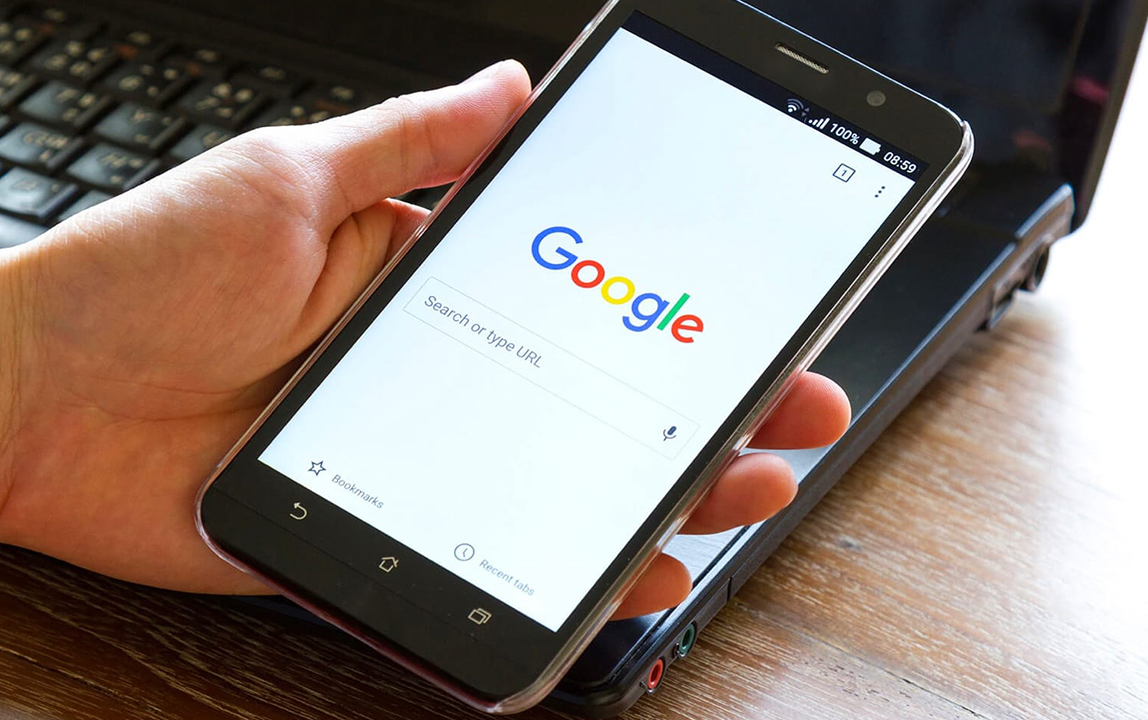
Современные мобильные телефоны используются не только для совершения звонков. С их помощью можно работать, учиться, проводить свободное время. Для всего этого требуется доступ во Всемирную паутину.

